Nastavitev TP-Link TL-WR841ND Connection, Wi-Fi, Internet, IPTV

- 1981
- 289
- Willie Swift
Nastavitev TP-Link TL-WR841ND: Connection, Wi-Fi, Internet, IPTV
Kljub dejstvu, da je TP-Link TL-WR841ND usmerjevalnik že ukinjen, sem se odločil, da pripravim podrobna navodila za nastavitev. S fotografijami, posnetki zaslona in podroben opis postopka nastavitve. Vodnik za lutke je treba pridobiti. Kar se mi zdi, bo koristno za mnoge ne le za konfiguracijo, ampak tudi pri reševanju nekaterih težav z usmerjevalnikom. Ker je to zelo priljubljen usmerjevalnik, sem prepričan, da bo to vodstvo pomembno več kot eno leto.
TP-Link TL-WR841ND je zelo priljubljen model. Ta usmerjevalnik je skupaj s svojim "mlajšim bratom" TL-WR841N (ki se v bistvu razlikuje le ne-odmevne antene) skoraj vedno zasedla vrhunsko prodajo v najbolj priljubljenih spletnih trgovinah. In njihova priljubljenost je opazna tudi v skladu z navodili na tej spletni strani in glede na vprašanja v komentarjih. Ta model je bil večkrat posodobljen in izboljšal. Obstaja 11 različic strojne opreme. Resnično uspešen usmerjevalnik z dobro razmerje med ceno in kakovostjo.
Kar zadeva nastavitve TP-Link TL-WR841ND, je tam vse zelo preprosto. Nastavitev je mogoče izvesti z diska, ki je priložen kompletu ali prek spletnega vmesnika. Konfiguriral bom prek nadzorne plošče (prek brskalnika). Kot v primeru katerega koli usmerjevalnika je glavna stvar, da nastavite pravilne parametre za povezovanje z internetom. Nato morate konfigurirati omrežje Wi-Fi in priporočljivo je spremeniti geslo za vstop na nadzorno ploščo. Če imate IPTV, boste morali izvesti tudi nekaj nastavitev.
Vse bom poskušal pobarvati čim bolj podrobno. V nekaterih primerih bom dal povezave do drugih, uporabnih člankov. Da, na eni strani mi ne bi bilo treba zbrati vseh nastavitev (ki niso koristne) in tako, da navodila niso zelo velika in zmedena.
Pred konfiguracijo je priporočljivo storiti:
- Če je usmerjevalnik že konfiguriran ali ste že nastavili nekaj parametrov, potem priporočam, da ponastavite nastavitve. Morate stisniti gumb za ponastavitev 10 sekund (ki je utopljen v ohišje).
 To bo odstranilo vse stare in nepotrebne nastavitve.
To bo odstranilo vse stare in nepotrebne nastavitve. - Prav tako je zaželeno preveriti prisotnost nove vdelane programske opreme, in če je, nato utripajte TP-Link TL-WR841ND. Kako to storiti, sem napisal v ločenem članku: Kako utripati usmerjevalnik TP-Link TL-WR841N (TL-WR841ND).
Kako povezati TP-Link TL-WR841ND in iti na nastavitve?
Lahko takoj priključite napajalni adapter z usmerjevalnikom in ga vključite v vtičnico. Če se indikatorji ne prižgejo, preverite, ali je napajanje na gumbu, ki se nahaja v bližini priključka za povezovanje napajalnega adapterja.
Če imate stacionarni računalnik ali prenosnik, vam svetujem, da konfigurirate usmerjevalnik na omrežnem kablu in ga povežete z računalnikom. Omrežni kabel, ki je vključen v komplet, povežite TP-Link TL-WR841ND z računalnikom.
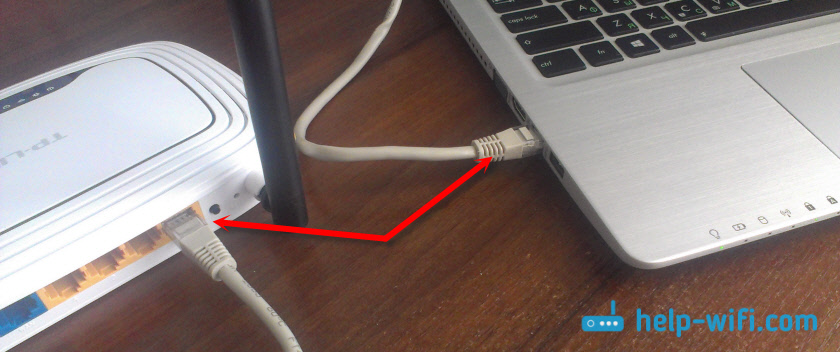
Nato priključite kabel pri svojem ponudniku interneta ali modem ADSL na WAN.
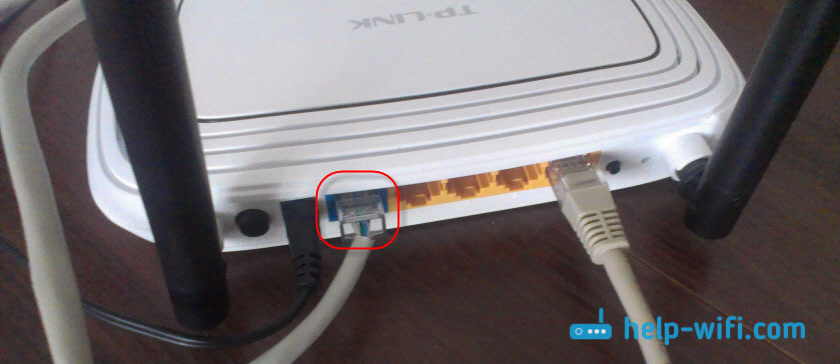
Prepričajte se, da ste vse pravilno povezali.
Kaj storiti, če ni računalnika/prenosnika?
V tem primeru lahko konfigurirate TL-WR841ND iz telefona ali tabličnega računalnika. Jasno je, da ne bo deloval na omrežnem kablu. Zato se morate povezati z omrežjem Wi-Fi, ki ga bo usmerjevalnik razdelil takoj po vklopu. Tovarniško ime omrežja Wi-Fi je navedeno (čeprav ne vedno) na nalepki z dna usmerjevalnika. Če je omrežje zaprto z geslom, je samo geslo (PIN) navedeno tudi na samem usmerjevalniku.

V tej situaciji lahko pride v poštev članek: Kako konfigurirati usmerjevalnik Wi-Fi s tabličnega računalnika ali telefona.
Ko je vse povezano, se usedemo v računalnik ali vzamemo mobilno napravo, iz katere bomo konfigurirali TP-Link TL-WR841ND, odpremo poljubno brskalnik in se odpravili na naslov Tplinkwifi.Mreža. Nastavitve lahko odprete tudi na naslovu 192.168.0.1, ali 192.168.1.1.
Naslov lahko vidite za vnos nastavitev usmerjevalnika in tovarniško prijavo/geslo na nalepki na sami napravi.Naslov je lahko odvisen od strojne različice usmerjevalnika. Na strani za avtorizacijo morate določiti prijavo in geslo. Tovarna: skrbnik in skrbnik.
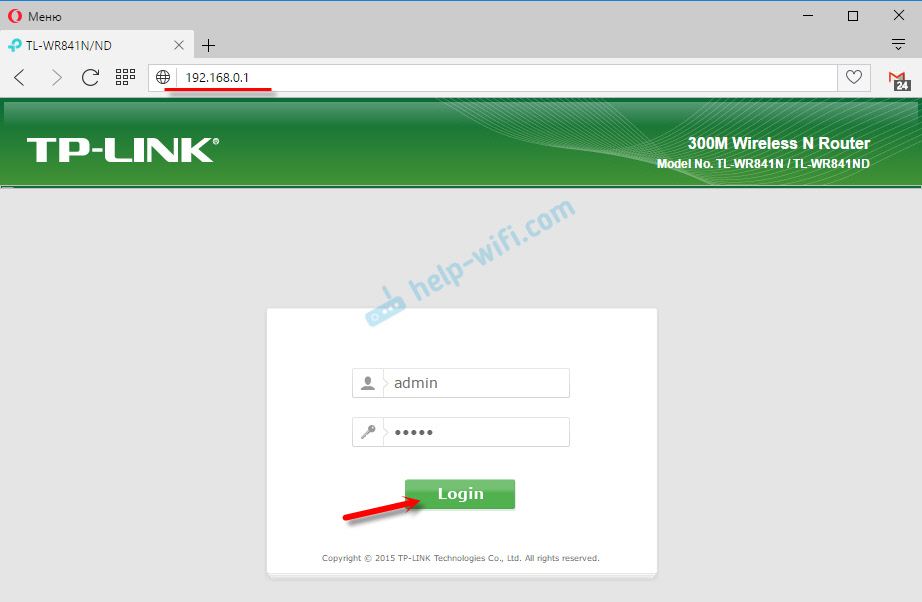
Članki, ki so na tej stopnji morda koristni:
- Kako iti na nastavitve usmerjevalnika TP-Link
- Kaj storiti, če ne gre v nastavitve usmerjevalnika za 192.168.0.1 ali 192.168.1.1.
Za konfiguracijo lahko uporabite glavno "hitro nastavitev" (hitra nastavitev). Morda bo za vas bolj priročno.
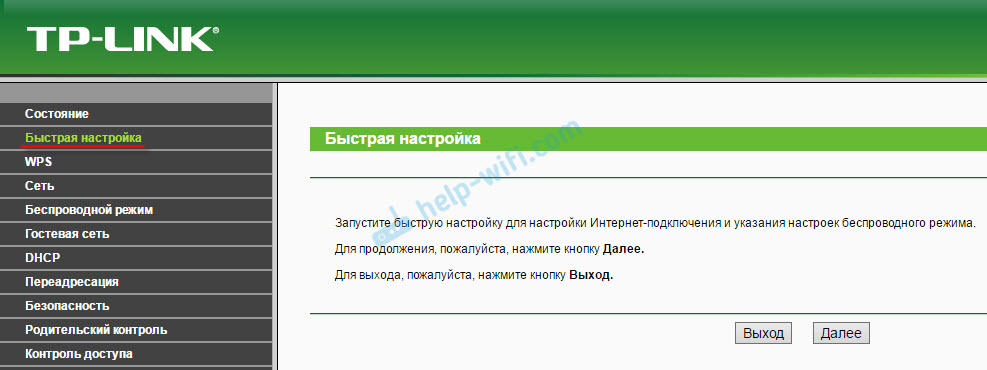
Postopek nastavitve bom pokazal brez mojstra.
Nastavitev internetne povezave
Takoj, ko smo šli v spletni vmesnik usmerjevalnika, morate najprej konfigurirati internetno povezavo. Preprosto povedano v nastavitvah usmerjevalnika izberite vrsto povezave, ki jo uporablja vaš ponudnik, in po potrebi nastavite želene parametre.
Če želite konfigurirati vse brez težav, morate imeti natančne informacije o povezovanju. Vedeti morate, kakšno vrsto povezave morate navesti v nastavitvah. Te podatke lahko pojasnite v podpori ponudnika. In če nimate "dinamičnega IP -ja", boste morali nastaviti dodatne parametre. To je običajno uporabniško ime in geslo. Še vedno obstaja naslov strežnika. Te podatke izda ponudnik. Prav tako bi bilo lepo razjasniti, ali je na naslov MAC zavezujoč.Šele ko imate potrebne informacije, lahko začnete nastaviti. V nasprotnem primeru lahko obstaja veliko neuspešnih poskusov.
Dinamični IP (DHCP)
Če vaš ponudnik uporablja to vrsto povezave, bi moral internet prek usmerjevalnika delovati brez dodatne prilagoditve (če usmerjevalnik v tovarniških nastavitvah). Ker je "dinamični IP" privzeto.
V razdelku "omrežje" - "wan" morate preveriti, ali je nameščena potrebna vrsta povezave.
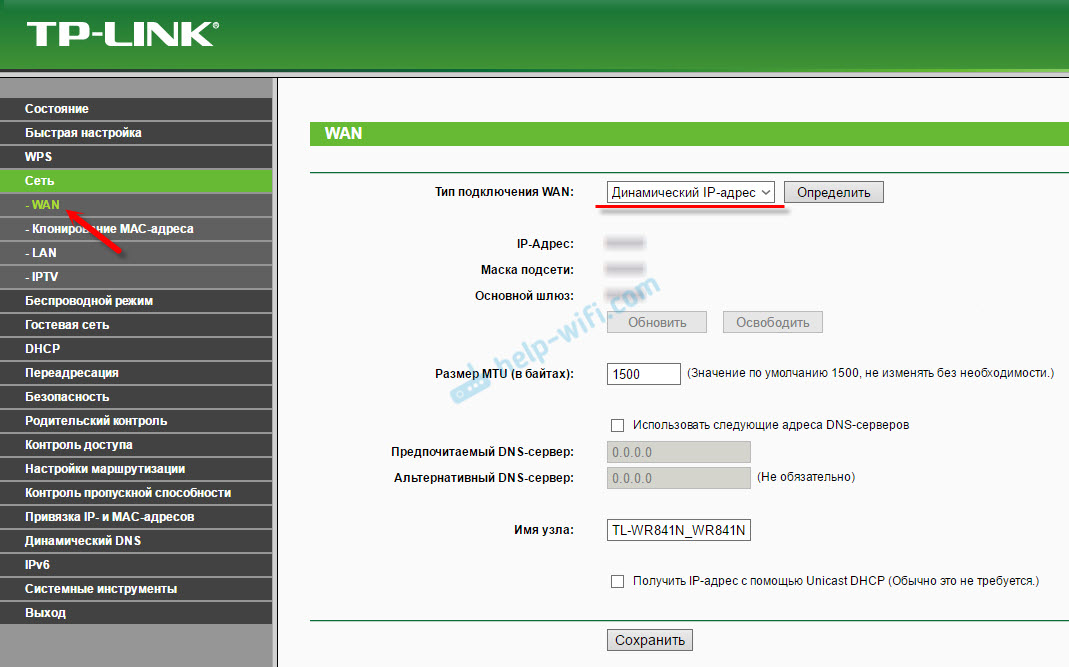
Če je vse pravilno povezano in konfigurirano, vendar internet ne deluje prek usmerjevalnika, potem je najverjetneje vaš ponudnik zavezujoč na naslov MAC. Preverite ta trenutek. Če obstaja vezava, potem morate klonirati MAC naslov iz računalnika, do katerega je bil internet povezan na usmerjevalniku, ali predpisovanje usmerjevalnika ponudnika roterja. Označen je od spodaj na nalepki.
Mac lahko klonirate na zavihku »Network« - "Kloniranje masnih adres".
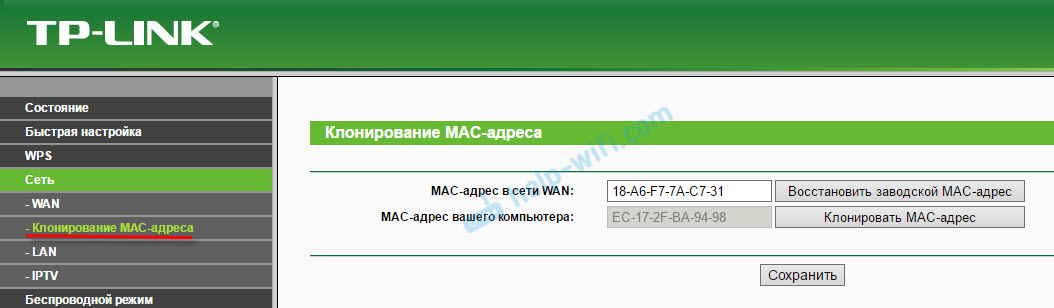
Usmerjevalnik mora biti s kablom povezan z računalnikom, na katerega je bil pritrjen internet.
PPPOE in PPTP na TL-WR841ND (ROSTELECOM, BEELINE)
V razdelku WAN izberite ustrezno vrsto povezave PPPOE ali PPTP. Spodaj navedite potrebne parametre. To je običajno uporabniško ime in geslo. Tudi najverjetneje morate nastaviti "dinamični IP" in preveriti, ali je nameščen "samodejno povezava".
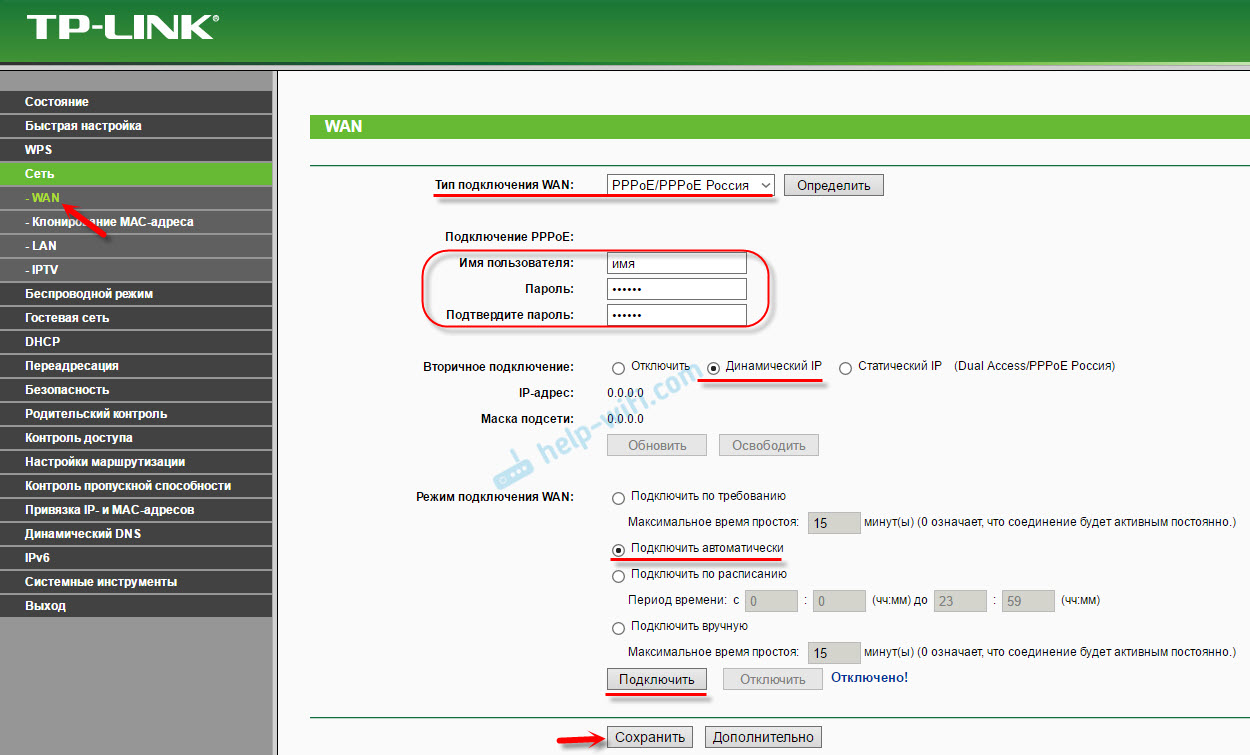
Po tem lahko poskusite začeti povezavo. In če je povezava nameščena, shranite nastavitve.
PPTP melodije na enak način. Samo tam je še vedno mogoče navesti naslov strežnika (kot drugi parametri daje ponudniku).
Kaj storiti, če ni internetne povezave?
Preverite povezavo kabla na WAN-Port. Prepričajte se, da nastavite prave parametre. In določite, ali obstaja vezava MAC naslova. Vse to lahko izveste pri ponudniku. Bodite pozorni tudi na to, kako se obnaša kazalnik interneta. Na TP-Link TL-WR841ND bi moral aktivno utripati zeleno. Prepričajte se, da internet deluje neposredno (brez usmerjevalnika).
Pomembno! Če ste predstavili ponudnika za namestitev usmerjevalnika pred namestitvijo usmerjevalnika v računalnik, zdaj to ni potrebno. To povezavo smo uglasili na usmerjevalniku. Zdaj bo vzpostavil povezavo z internetom.Če internet ne deluje prek usmerjevalnika, potem ni smiselno nadaljevati nastavitve.
Koristni članki na temo:
- Do interneta prek usmerjevalnika TP ni dostopa do interneta
- Usmerjevalnik ne vidi internetnega kabla. WAN vrata ne deluje- če usmerjevalnik ne reagira na povezovanje kabla od ponudnika.
TP-LINK TL-WR841ND: Wi-Fi omrežje in geslo
Če želite nastaviti omrežne nastavitve Wi-Fi, morate iti v razdelek "Wireless). Tu moramo navesti svojo regijo in spremeniti ime omrežja Wi-Fi. Ne svetujem vam, da zapustite tovarniško ime.
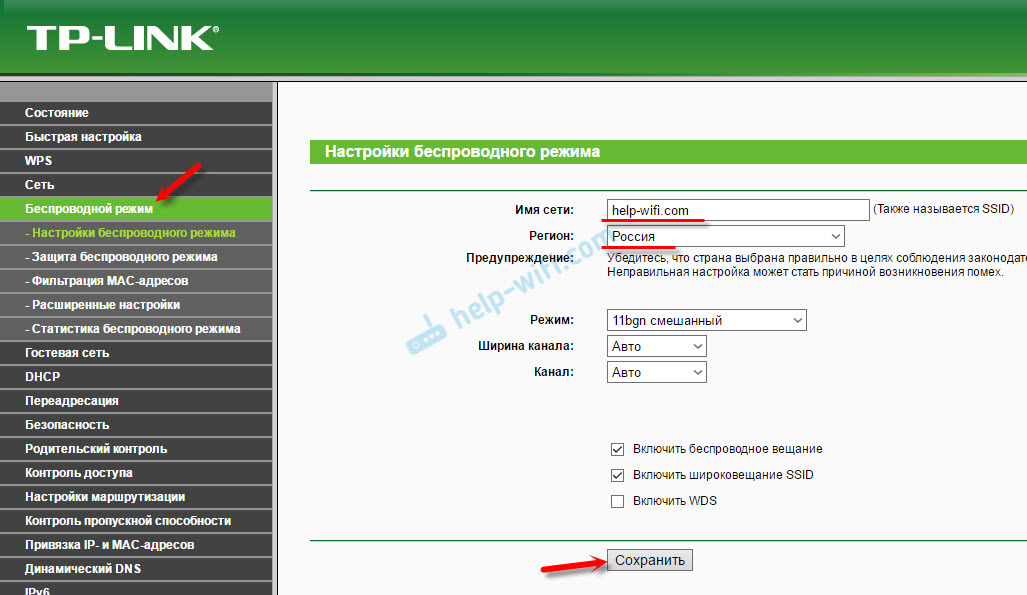
Na levi se premaknemo v naslednji razdelek "Brezžična varnostna zaščita) in nastavimo geslo v našem omrežju Wi-Fi. Varnostna vrsta je postavila WPA/WPA2 - Osebno in nastavite geslo. Geslo v angleških črkah. Naj bi bilo vsaj 8 znakov.
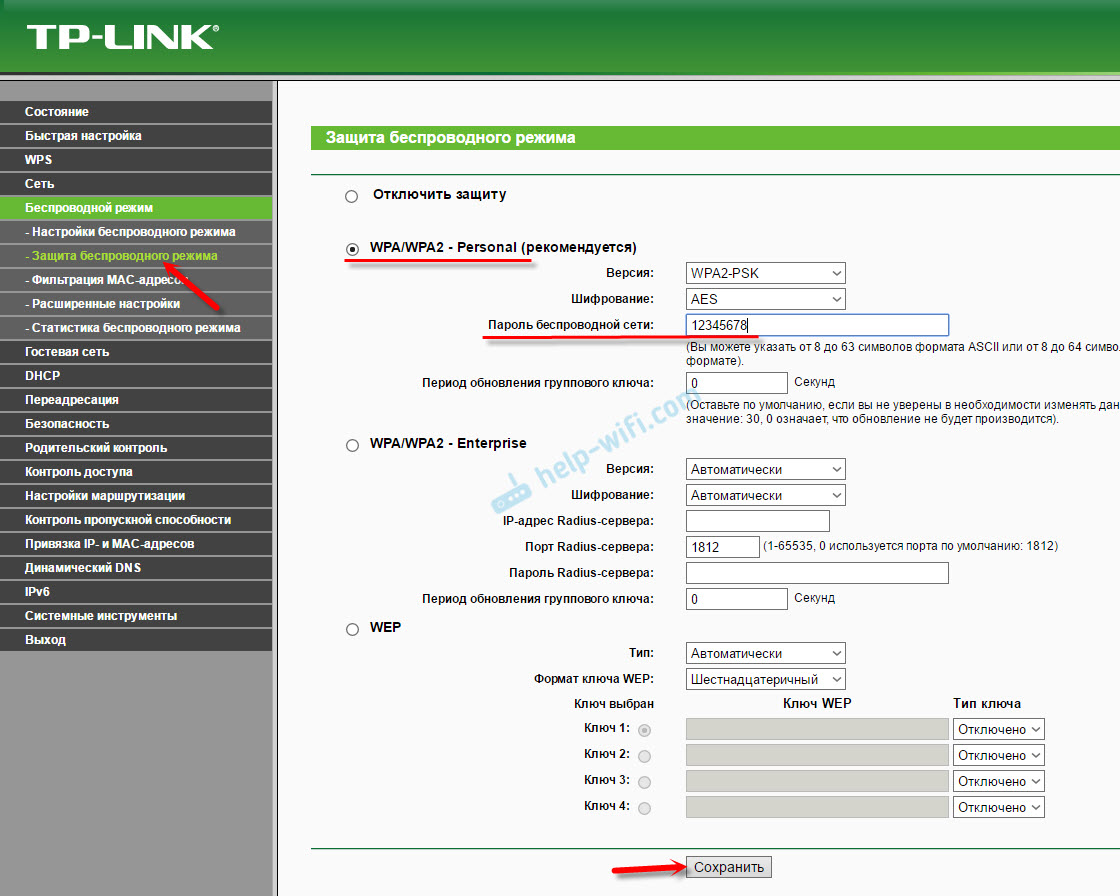
Shranite nastavitve. Zaželeno je takoj zabeležiti geslo. Če ga v prihodnosti pozabite, lahko pogledate na nadzorno ploščo ali jo spremenite. Članek lahko dodate v svoje zaznamke: kako spremeniti ali v TP-Link vstaviti geslo za Wi-Fi.
Pri tem je glavna nastavitev usmerjevalnika dokončana. Lahko ga znova zaženete. To lahko storite na zavihku "Sistemska orodja" - "Ponovno nalaganje".
Naprave morate povezati z Wi-Fi z novim geslom, ki ste ga nastavili v nastavitvah.
Zaščita nadzorne plošče
Svetujem vam, da se spet odpravite v nastavitve in spremenite geslo skrbnika, ki ga je treba vnesti na vhodu v nastavitve usmerjevalnika. To lahko storite v razdelku "Sistemska orodja" - "Geslo". Določiti morate starega skrbnika in skrbnika. Nato dvakrat nastavite novo uporabniško ime in novo geslo.
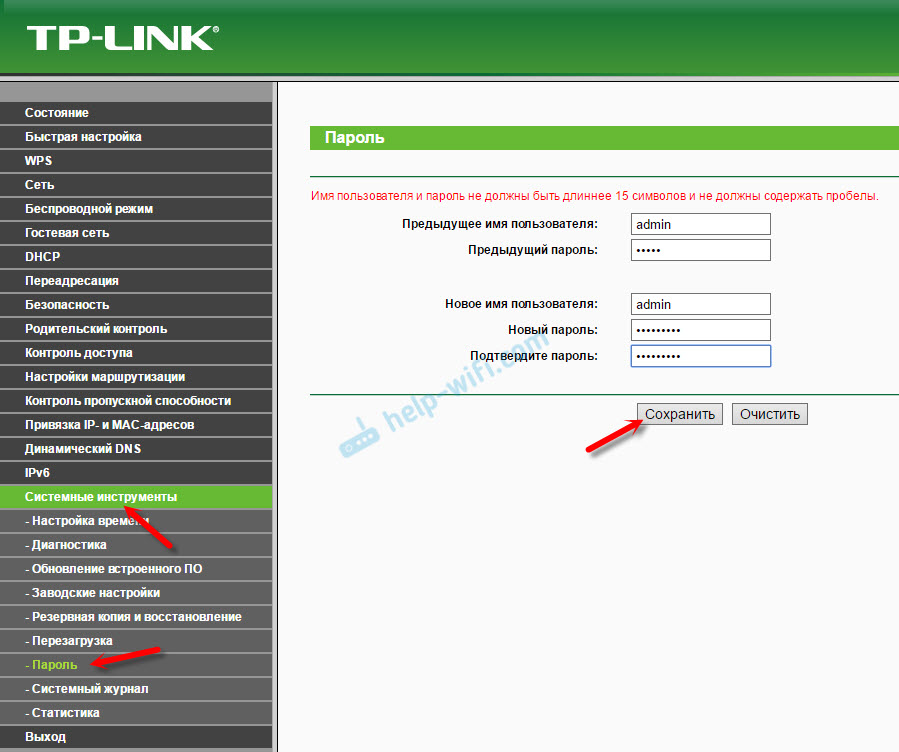
Po shranjevanju nastavitev za dostop do spletnega vmesnika boste morali navesti novo geslo in ime (če ste ga spremenili).
IPTV nastavitev na TP-Link TL-WR841ND
V primeru, da vaš ponudnik ponuja digitalno interaktivno televizijsko storitev, morate na usmerjevalnik nastaviti nekaj nastavitev. To lahko storite v zidanem "omrežju" - "iptV".
Preverite, ali je proxy IGMP vklopljen, izberite največ način in izberite številko vrat LAN, ki bo (ali ki bo) rezervirana za IPTV. Po predpono morate priključiti na to vrata.
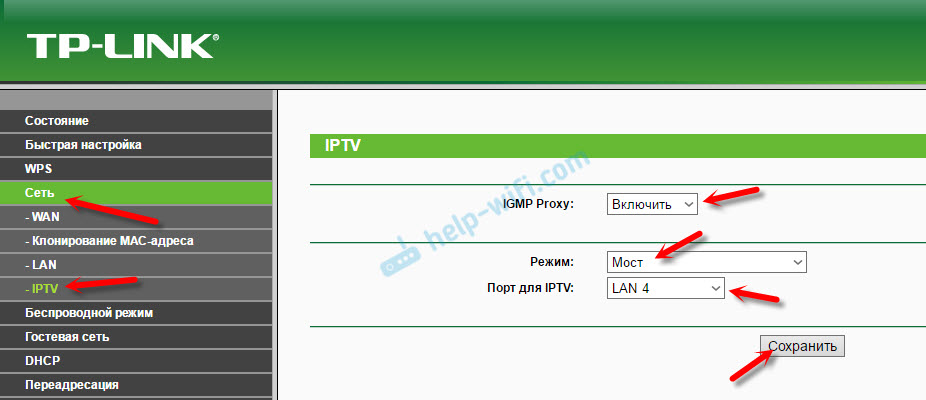
Če po vzdrževanju nastavitev in ponovnem zagonu TL-WR841ND IPTV ne bo deloval, si oglejte članek: Nastavitev IPTV na usmerjevalnikih TP-Link. Tam sem podrobneje opisal. Morda morate v vašem primeru predpisati še en ID VLAN.
To je vse. Kot ponavadi lahko v komentarjih pustite vprašanja. Odgovoril bom vsem!
- « Kako gledati spletni video iz prenosnika na lg televizorju na wi-fi?
- MU-MIMO usmerjevalnik TP-Link Archer C3150 Pregled, nastavitve, ocene »

